Ce wikiHow vous apprend comment mettre de la musique sur votre iPod Shuffle en utilisant iTunes.
Première partie de trois:
Synchroniser la musique
- 1 Ouvrez iTunes sur votre ordinateur. L'icône ressemble à une note de musique multicolore à l'intérieur d'un fond blanc avec une bague multicolore à l'extérieur.
- Si iTunes vous invite à télécharger la version la plus récente, faites-le.
-
 2 Connectez votre iPod à votre ordinateur. À l'aide du câble de votre iPod, branchez l'extrémité USB sur votre ordinateur et l'autre extrémité sur le port de casque / chargeur de votre iPod.
2 Connectez votre iPod à votre ordinateur. À l'aide du câble de votre iPod, branchez l'extrémité USB sur votre ordinateur et l'autre extrémité sur le port de casque / chargeur de votre iPod. - Si la synchronisation automatique de votre musique avec iTunes est activée, il vous suffit d'ouvrir iTunes et de brancher votre iPod pour ajouter toute nouvelle musique téléchargée sur votre iPod.
- 3 Cliquez sur l'icône de votre iPod Shuffle. C'est dans la partie supérieure gauche de la fenêtre.
- 4 Cliquez sur La musique. C'est sous "Paramètres" dans le volet gauche de la fenêtre, sous l'image de votre iPod.
- 5 Vérifier Synchroniser la musique. C'est en haut du volet de droite de la fenêtre.
- 6 Sélectionnez la musique que vous souhaitez mettre sur votre iPod Shuffle.
- Cliquez sur Bibliothèque musicale entière Si vous souhaitez mettre toute la musique dans votre bibliothèque musicale iCloud sur votre Shuffle. Si votre iPod ne dispose pas de suffisamment d'espace de stockage pour toute votre bibliothèque, iTunes démarrera au début de la liste et remplira votre liste aléatoire avec autant de chansons que possible.
- Cliquez sur Listes de lecture, artistes, albums et genres sélectionnés pour choisir la musique que vous souhaitez synchroniser avec votre Shuffle. Ensuite, faites défiler et cochez les cases à côté de la musique que vous souhaitez mettre sur votre iPod.
- Vérifier Remplir automatiquement l'espace libre avec des chansons Si vous souhaitez qu'iTunes sélectionne au hasard des chansons pour remplir l'espace de stockage restant sur votre Shuffle. Cette option n'apparaîtra que lorsque vous aurez cliqué Listes de lecture, artistes, albums et genres sélectionnés.
-
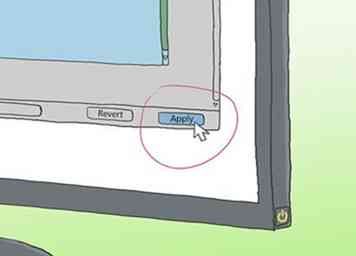 7 Cliquez sur Appliquer dans le coin inférieur droit. La musique que vous avez sélectionnée sera placée sur votre iPod Shuffle.
7 Cliquez sur Appliquer dans le coin inférieur droit. La musique que vous avez sélectionnée sera placée sur votre iPod Shuffle. - 8Attendez que votre musique soit terminée.
- 9 Cliquez sur le bouton Éjecter. C'est un triangle au-dessus d'une ligne, en haut du volet gauche et à droite de l'image de votre iPod.
- 10Déconnectez votre iPod du bureau.
Deuxième partie de trois:
Ajouter des morceaux individuels
- 1 Ouvrez iTunes sur votre ordinateur. L'icône ressemble à une note de musique multicolore à l'intérieur d'un fond blanc avec un anneau multicolore autour de l'extérieur.
- Si iTunes vous invite à télécharger la version la plus récente, faites-le.
-
 2 Connectez votre iPod à votre ordinateur. À l'aide du câble de votre iPod, branchez l'extrémité USB sur votre ordinateur et l'autre extrémité sur le port de casque / chargeur de votre iPod.
2 Connectez votre iPod à votre ordinateur. À l'aide du câble de votre iPod, branchez l'extrémité USB sur votre ordinateur et l'autre extrémité sur le port de casque / chargeur de votre iPod. - Si la synchronisation automatique de votre musique avec iTunes est activée, il vous suffit d'ouvrir iTunes et de brancher votre iPod pour ajouter toute nouvelle musique téléchargée sur votre iPod.
- 3 Cliquez sur l'icône de votre iPod Shuffle. C'est dans la partie supérieure gauche de la fenêtre.
- 4Clique le La musique déroulant dans le coin supérieur gauche de la fenêtre.
- 5 Cliquez sur une option "Bibliothèque". Dans la section "Bibliothèque" du volet gauche de la fenêtre iTunes, il existe plusieurs façons d’afficher la musique de votre bibliothèque:
- Récemment ajouté
- Artistes
- Des albums
- Chansons
- Des genres
- 6 Cliquez et faites glisser un élément sur votre iPod. Faites glisser une chanson ou un album de la bibliothèque sur le côté droit de la fenêtre vers l'icône de votre iPod dans le volet gauche de la fenêtre, sous la section "Périphériques".
- Un rectangle bleu entourera l'icône de votre iPod.
- Vous pouvez sélectionner plusieurs éléments en cliquant dessus tout en maintenant la touche enfoncée. Ctrl (PC) ou ⌘ Commander (Mac).
- 7 Déposez la ou les chansons sur votre iPod. Faites-le en libérant le bouton de la souris ou du trackpad, qui lancera le téléchargement sur votre iPod.
- 8Attendez que votre musique soit terminée.
- 9 Cliquez sur le bouton Éjecter. C'est un triangle au-dessus d'une ligne, en haut du volet gauche et à droite de l'image de votre iPod.
- 10Déconnectez votre iPod du bureau.
Troisième partie de trois:
Remplissage automatique de votre mélange
- 1 Ouvrez iTunes sur votre ordinateur. L'icône ressemble à une note de musique multicolore à l'intérieur d'un fond blanc avec un anneau multicolore autour de l'extérieur.
- Si iTunes vous invite à télécharger la version la plus récente, faites-le.
-
 2 Connectez votre iPod à votre ordinateur. À l'aide du câble de votre iPod, branchez l'extrémité USB sur votre ordinateur et l'autre extrémité sur le port de casque / chargeur de votre iPod.
2 Connectez votre iPod à votre ordinateur. À l'aide du câble de votre iPod, branchez l'extrémité USB sur votre ordinateur et l'autre extrémité sur le port de casque / chargeur de votre iPod. - 3 Cliquez sur l'icône de votre iPod Shuffle. C'est dans la partie supérieure gauche de la fenêtre.
- 4 Cliquez sur Résumé. C'est sous "Paramètres" dans le volet gauche de la fenêtre, sous l'image de votre iPod.
- 5 Vérifier Gérer manuellement la musique et les vidéos. C'est dans la section "Options".
- 6Cliquez sur La musique c'est sous "Sur mon appareil" dans le volet gauche.
- 7 Faites défiler la liste et cliquez sur "Autofill From". C'est au bas du volet gauche.
-
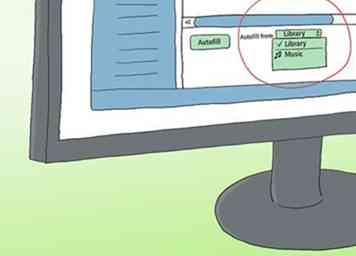 8 Cliquez sur une source pour votre musique. Lorsque vous synchronisez, iTunes remplira automatiquement votre Shuffle avec une sélection de musique de la source que vous choisissez.
8 Cliquez sur une source pour votre musique. Lorsque vous synchronisez, iTunes remplira automatiquement votre Shuffle avec une sélection de musique de la source que vous choisissez. -
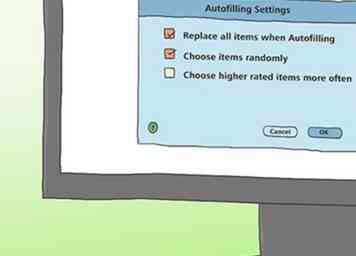 9 Cliquez sur Paramètres… à droite de la fenêtre contextuelle. Pour ajuster les options des paramètres de remplissage automatique:
9 Cliquez sur Paramètres… à droite de la fenêtre contextuelle. Pour ajuster les options des paramètres de remplissage automatique: - Vérifier Remplacer tous les éléments lors du remplissage automatique pour supprimer toute musique ancienne et la remplacer par de la musique nouvelle
- Vérifier Choisissez des éléments au hasard pour ajouter des pistes aléatoires à partir de la source sélectionnée lors de la saisie automatique.
- Vérifier Choisissez plus souvent des items mieux notés pour vous assurer que plus de chansons de qualité supérieure sont ajoutées lorsque le remplissage automatique est défini sur aléatoire.
- Ajuste le Réserve d'espace pour l'utilisation du disque curseur si vous souhaitez mettre de l’espace sur le Shuffle pour l’utiliser comme lecteur flash.[1]
- 10Cliquez sur D'accord.
-
 11 Cliquez sur Remplissage automatique pour commencer le processus de remplissage automatique.
11 Cliquez sur Remplissage automatique pour commencer le processus de remplissage automatique. - 12Attendez que votre musique soit terminée.
- 13 Cliquez sur le bouton Éjecter. C'est un triangle au-dessus d'une ligne, en haut du volet gauche et à droite de l'image de votre iPod.
- 14Déconnectez votre iPod du bureau.
Facebook
Twitter
Google+
 Minotauromaquia
Minotauromaquia
 2 Connectez votre iPod à votre ordinateur. À l'aide du câble de votre iPod, branchez l'extrémité USB sur votre ordinateur et l'autre extrémité sur le port de casque / chargeur de votre iPod.
2 Connectez votre iPod à votre ordinateur. À l'aide du câble de votre iPod, branchez l'extrémité USB sur votre ordinateur et l'autre extrémité sur le port de casque / chargeur de votre iPod. 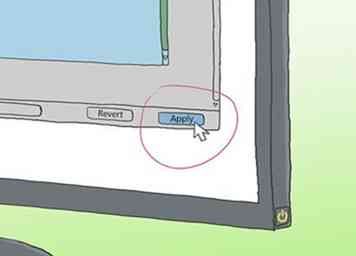 7 Cliquez sur
7 Cliquez sur 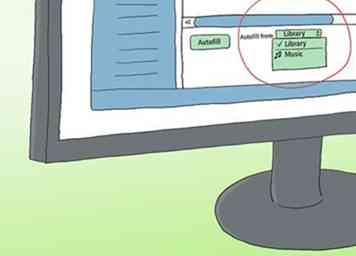 8 Cliquez sur une source pour votre musique. Lorsque vous synchronisez, iTunes remplira automatiquement votre Shuffle avec une sélection de musique de la source que vous choisissez.
8 Cliquez sur une source pour votre musique. Lorsque vous synchronisez, iTunes remplira automatiquement votre Shuffle avec une sélection de musique de la source que vous choisissez. 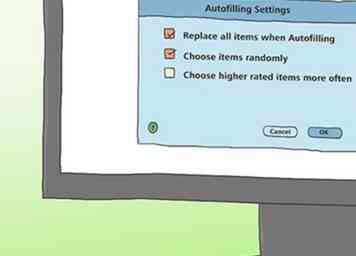 9 Cliquez sur
9 Cliquez sur  11 Cliquez sur
11 Cliquez sur